win10字体平滑的设置方法 win10怎么设置平滑字体
更新时间:2023-11-13 14:36:55作者:zheng
我们可以在win10电脑中将电脑的字体设置的更加平滑,提高观感但是有些用户不知道怎么设置,今天小编给大家带来win10字体平滑的设置方法,有遇到这个问题的朋友,跟着小编一起来操作吧。
设置方法:
1.在win10系统里,单击此电脑,右键,属性。
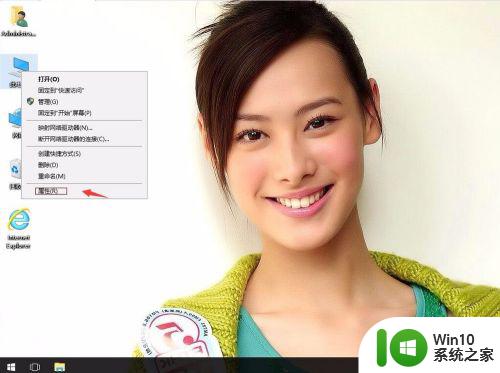
2.单击高级系统设置。
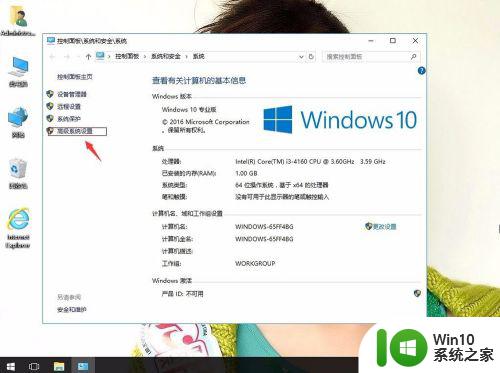
3.在高级中,性能选项里,单击设置。
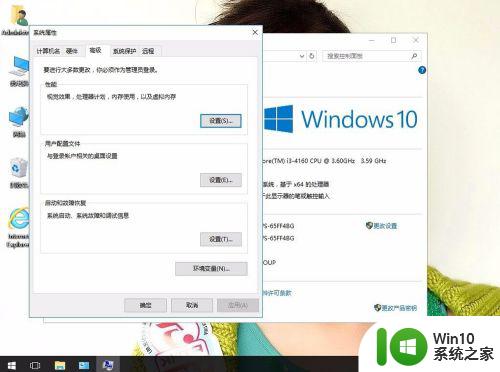
4.在视觉效果,平滑滚动列表框和平滑屏幕字体边缘。都打勾,然后应用,确定。
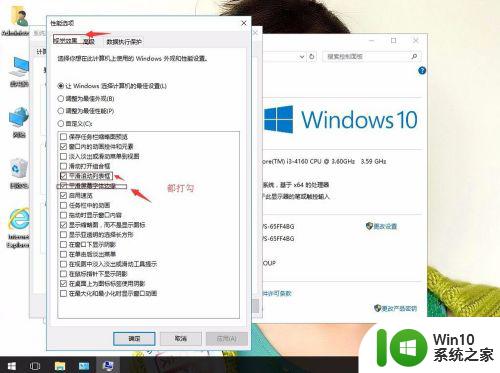
5.都关闭那些,返回桌面,选择时都比较清晰。
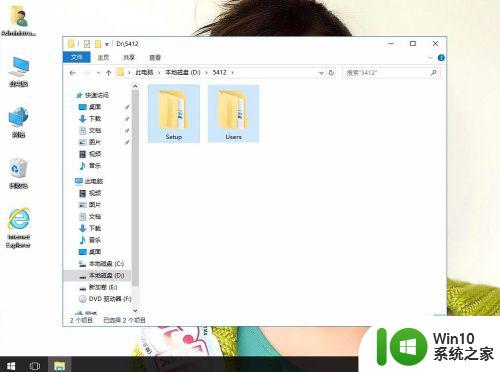
以上就是win10字体平滑的设置方法的全部内容,有遇到这种情况的用户可以按照小编的方法来进行解决,希望能够帮助到大家。
win10字体平滑的设置方法 win10怎么设置平滑字体相关教程
- win10字体平滑设置方法 如何解决win10字体模糊和锯齿问题
- 将win10字体设置成楷体的方法 如何将win10字体设置成楷体
- win10字体颜色设置黑色的方法 win10怎么将字体设置成黑色
- win10电脑怎样改繁体字体显示 win10繁体字体显示的设置方法
- win10设置滑动关机的方法 win10怎么设置滑动关机
- win10设置滑动关机的方法 win10如何设置滑动关机
- win10简体字设置成繁体字的方法 如何将win10系统的简体字改成繁体字
- win10软件字体太小最新方法解决 win10软件字体太小怎么设置
- 重新更改win10字体的操作方法 如何在Win10中更改字体设置
- 教你调整win10字体大小的方法 win10字体大小设置
- win10电脑字体太细如何加粗 win10系统字体加粗设置方法
- win10输入法繁体字改简体字设置方法 win10输入法繁体字转简体字教程
- 蜘蛛侠:暗影之网win10无法运行解决方法 蜘蛛侠暗影之网win10闪退解决方法
- win10玩只狼:影逝二度游戏卡顿什么原因 win10玩只狼:影逝二度游戏卡顿的处理方法 win10只狼影逝二度游戏卡顿解决方法
- 《极品飞车13:变速》win10无法启动解决方法 极品飞车13变速win10闪退解决方法
- win10桌面图标设置没有权限访问如何处理 Win10桌面图标权限访问被拒绝怎么办
win10系统教程推荐
- 1 蜘蛛侠:暗影之网win10无法运行解决方法 蜘蛛侠暗影之网win10闪退解决方法
- 2 win10桌面图标设置没有权限访问如何处理 Win10桌面图标权限访问被拒绝怎么办
- 3 win10关闭个人信息收集的最佳方法 如何在win10中关闭个人信息收集
- 4 英雄联盟win10无法初始化图像设备怎么办 英雄联盟win10启动黑屏怎么解决
- 5 win10需要来自system权限才能删除解决方法 Win10删除文件需要管理员权限解决方法
- 6 win10电脑查看激活密码的快捷方法 win10电脑激活密码查看方法
- 7 win10平板模式怎么切换电脑模式快捷键 win10平板模式如何切换至电脑模式
- 8 win10 usb无法识别鼠标无法操作如何修复 Win10 USB接口无法识别鼠标怎么办
- 9 笔记本电脑win10更新后开机黑屏很久才有画面如何修复 win10更新后笔记本电脑开机黑屏怎么办
- 10 电脑w10设备管理器里没有蓝牙怎么办 电脑w10蓝牙设备管理器找不到
win10系统推荐
- 1 番茄家园ghost win10 32位旗舰破解版v2023.12
- 2 索尼笔记本ghost win10 64位原版正式版v2023.12
- 3 系统之家ghost win10 64位u盘家庭版v2023.12
- 4 电脑公司ghost win10 64位官方破解版v2023.12
- 5 系统之家windows10 64位原版安装版v2023.12
- 6 深度技术ghost win10 64位极速稳定版v2023.12
- 7 雨林木风ghost win10 64位专业旗舰版v2023.12
- 8 电脑公司ghost win10 32位正式装机版v2023.12
- 9 系统之家ghost win10 64位专业版原版下载v2023.12
- 10 深度技术ghost win10 32位最新旗舰版v2023.11